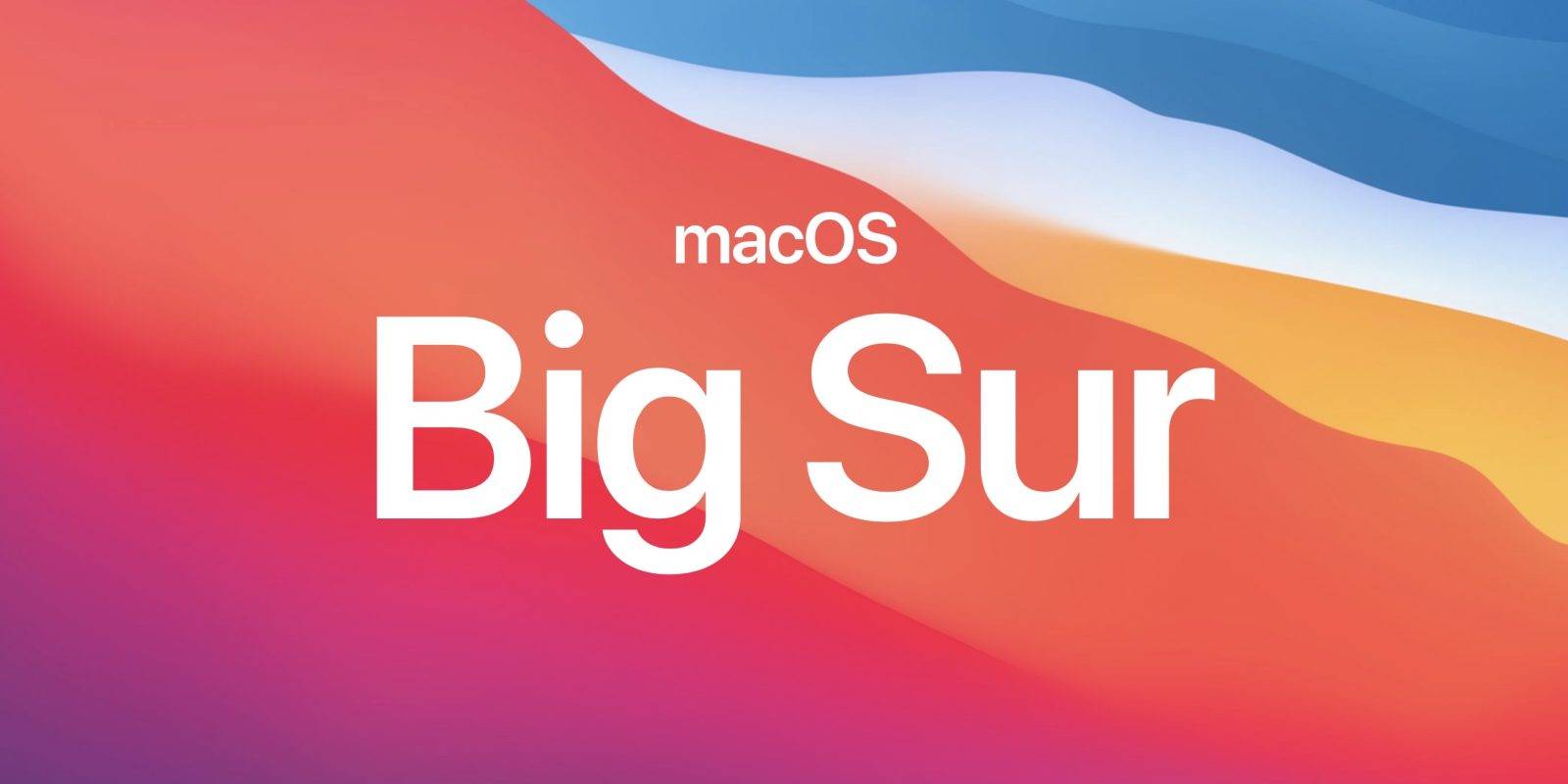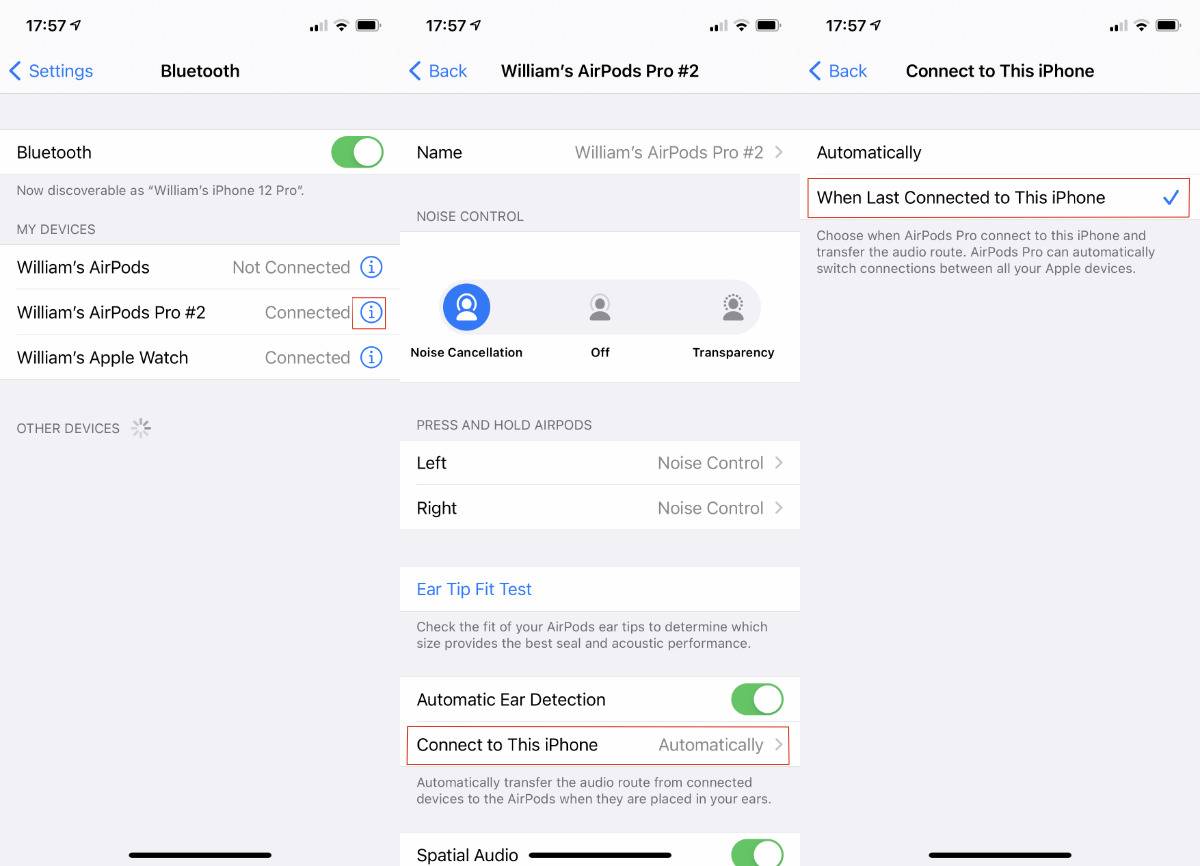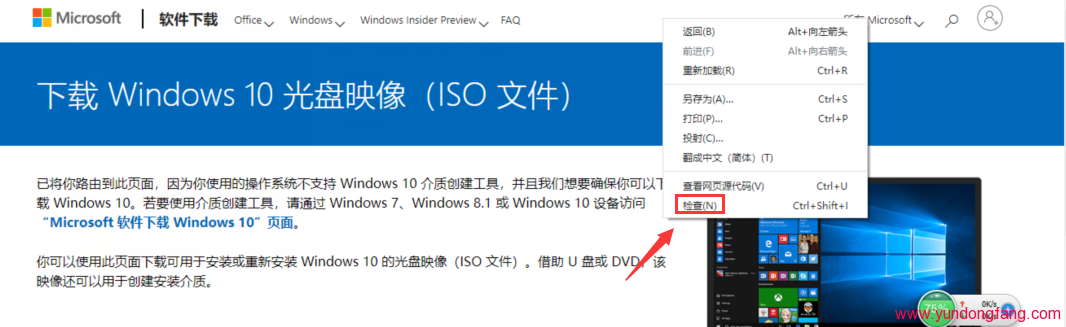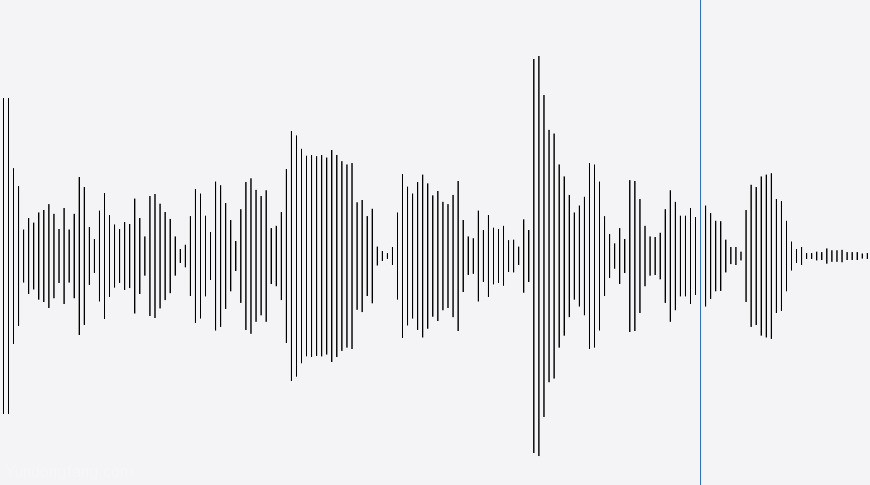
iPhone有数十种,也许数百种用于iPhone的音频录制应用程序,但是Apple通过改进iOS 14中的普通Voice Memos应用程序提高了所有音频录制应用程序的门槛。这仅适用于简短的听写,Voice Memo是完整的录音应用程序。
现在,它是带有增强录制功能的完整音频应用程序。同样,尽管听起来很像这个名字,但从现在开始,这似乎可以提高您录制的任何内容的质量,但不仅如此。
增强录音将改善或至少尝试改善您现在在语音备忘录中录制的音频或曾经录制过的任何音频。它没有广播质量的应用程序所带来的那种微调,但是它将使您的下一个播客录制声音更好。
如何在iOS 14中使用增强录制
- 录制新音频或点击以选择现有录音
- 点击出现在录音条目左下方的省略号图标
- 在出现的菜单中点击“ 编辑录制 ”
- 点按屏幕左上方的魔术棒图标
- 突出显示时,点击右下角的完成
除了以蓝色突出显示的魔杖图标外,什么也没有发生。点击完成只会把您带回到录音列表。
但是,如果您现在点击列表中该录音条目中的“ 播放”图标,通常会听到不同的声音。您的结果会有所不同,实际上它们可能相差很大。
增强录音的作用是使用机器学习尝试切出您不想听的所有内容,同时保留您所做的一切。因此,它能够消除或至少减少诸如背景噪音之类的声音。
未经允许不得转载:表盘吧 » 如何在iOS 14语音备忘录中使用增强录音